كيفية إصلاح تراكب أصل Titanfall 2 لا يعمل
نشرت: 2022-06-20لا داعي للذعر إذا تم تعطيل تراكب Titanfall 2 أو لا يعمل. يمكنك حل المشكلة بسرعة وسهولة باستخدام الحلول الموضحة في هذه المقالة.
استحوذت لعبة Titanfall 2 ، وهي تكملة للعبة مطلق النار الشعبية الأولى لعام 2014 ، على مجتمع الألعاب بأكمله. تم إصداره في عام 2016 ولكنه ظل المفضل لملايين اللاعبين. ولكن في الآونة الأخيرة ، أبلغ العديد من اللاعبين أن تراكب Titanfall 2 Origin لا يعمل.
نحن نتفهم مدى إحباط لاعب مثلك إذا كان تراكب Origin لا يعمل على Titanfall 2. لذلك ، تحاول هذه المقالة مساعدتك في حل المشكلة بأفضل طريقة ممكنة.
لكن قبل القفز على الحلول ، دعونا أولاً نفهم المشكلة. إذا كنت تعرف سبب تعطيل Titanfall 2 overlay على Origin ، فيمكنك إصلاحه بسهولة أكبر. ومن ثم ، نتحدث أدناه عن نفس الشيء.
لماذا لا يعمل تراكب أصل Titanfall 2
باستخدام تقنية التراكب ، يمكنك رؤية قائمة أصدقائك ، والدردشة ، وشراء DLC ، وإدارة ملف التعريف الخاص بك ، والانضمام إلى لعبة مباشرة ، وتنفيذ العديد من الإجراءات الأخرى. ومع ذلك ، قد تؤدي المشكلات التالية إلى تعطيل تراكب أصل اللعبة Titanfall 2.
- ربما تسللت الحشرات العشوائية
- وجود برامج خلفية عن استغلال الموارد
- يحظر برنامج مكافحة الفيروسات تراكب Origin داخل اللعبة
- برنامج تشغيل الرسومات قديم
- تراكم أصل مخبأ
أعلاه ، نظرنا في بعض الأسباب وراء تعطيل تراكب Titanfall 2. دعونا نبدأ الآن في التركيز على الحلول لهذه المشكلة.
إصلاحات مشكلة تراكب أصل Titanfall 2 لا تعمل
فيما يلي الحلول المجربة والمختبرة التي يمكنك تطبيقها لإصلاح تراكب Titanfall 2 المعطل.
الإصلاح 1: إعادة تنشيط تراكب Origin داخل اللعبة
في بعض الأحيان ، يتم تعطيل التراكب داخل اللعبة عن طريق الخطأ أو قد تنسى تمكينه قبل بدء جلسة اللعب. وبالتالي ، تحتاج إلى تمكين التراكب مرة أخرى لإصلاح هذه الأخطاء العشوائية وغيرها التي ربما تسببت في عدم عمل تراكب Titanfall 2 Origin. يوجد أدناه طريقة خطوة بخطوة لإعادة تمكين التراكب.
- قم بتشغيل عميل Origin .
- اختر قائمة Origin من أعلى يسار البرنامج.
- الآن ، انتقل إلى إعدادات التطبيق.
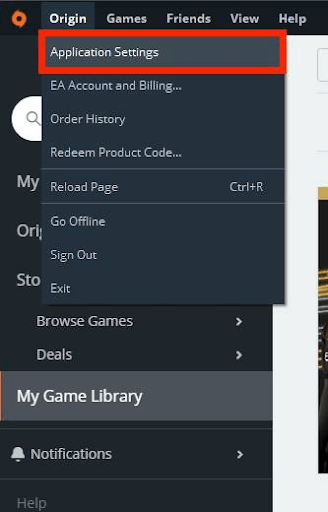
- انقر فوق خيار Origin داخل اللعبة .
- قم بالتبديل على الزر لتمكين Origin In-Game. إذا تم تشغيله بالفعل ، فقم بإيقاف تشغيله ، ثم انقر فوقه مرة أخرى.
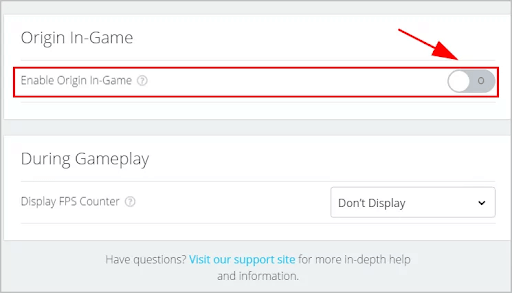
- الآن ، تحقق مما إذا كانت المشكلة قد انتهت أم أن تراكب Titanfall 2 معطل.
اقرأ أيضًا: كيفية إصلاح جهاز التحكم عن بعد Xbox لا يعمل
الإصلاح 2: إغلاق برامج الخلفية التي تعتمد على الموارد
قد لا يعمل تراكب Titanfall 2 Origin لأن بعض برامج الخلفية قد استنزفت جميع موارد النظام دون داع. لذلك ، يجب إغلاق هذه البرامج لجعل التراكب يعمل بشكل صحيح. فيما يلي التوجيهات للقيام بذلك.
- انقر بزر الماوس الأيمن فوق المساحة الفارغة على شريط المهام واختر "إدارة المهام" من القائمة التي تحصل عليها.
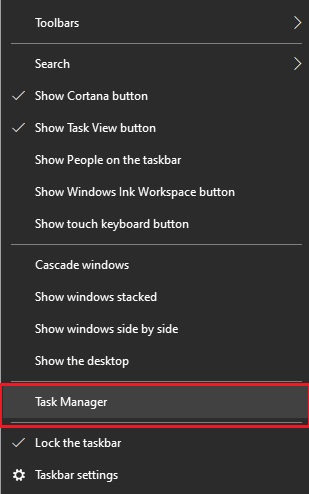
- في علامة تبويب العمليات ، انقر بزر الماوس الأيمن فوق البرامج المزعجة ، ثم قم بإنهاء المهمة (يمكنك تنفيذ هذه الخطوة واحدة تلو الأخرى لجميع العمليات التي بها مشكلات) . على سبيل المثال ، نحن بصدد إنهاء Google Chrome.
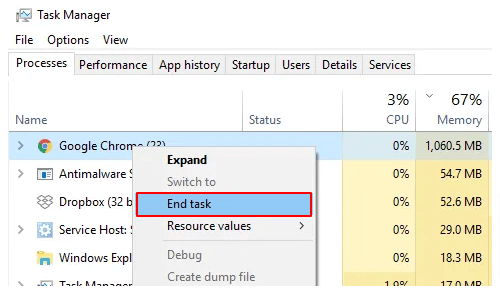
اقرأ أيضًا: Warzone Voice Chat لا يعمل على Windows
الإصلاح 3: أضف Origin إلى قائمة استثناءات برنامج مكافحة الفيروسات
تقوم بعض برامج مكافحة الفيروسات مثل Avast بحظر Origin عن طريق الخطأ ، مما يتسبب في حدوث مشكلات مثل Origin overlay الذي لا يعمل على Titanfall 2. ومن ثم ، يمكنك إدراج Origin في القائمة البيضاء في برنامج مكافحة الفيروسات الخاص بك لإصلاح المشكلة التي تواجهها. تختلف عملية القيام بذلك لكل برنامج مكافحة فيروسات. تحتاج إلى مراجعة دليل البرنامج الخاص بك لمعرفة ذلك بالتفصيل.
إذا لم تؤدِ إضافة Origin إلى القائمة البيضاء إلى حل المشكلة ، فيمكنك إلغاء تثبيت برنامج مكافحة الفيروسات مؤقتًا لإصلاح تراكب Titanfall 2 داخل اللعبة.
الإصلاح 4: حذف ذاكرة التخزين المؤقت الأصلية
غالبًا ما يؤدي تراكم ذاكرة التخزين المؤقت إلى ظهور مشكلات مثل عدم عمل تراكب الأصل في Titanfall 2. وبالتالي ، نطلعك أدناه على التوجيهات لمسح ذاكرة التخزين المؤقت لـ Origin.
- قم بإنهاء جميع عمليات Origin باستخدام مدير المهام.
- الآن ، انتقل إلى Temp Folder وقم بإزالة جميع عناصره.
- باستخدام أمر Windows + R الخاص بلوحة المفاتيح ، افتح أداة التشغيل.
- أدخل ٪ ProgramData٪ / Origin في المربع الموجود على الشاشة وحدد موافق.
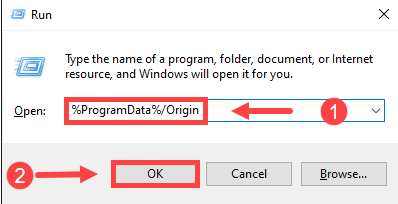
- قم بإزالة كافة الملفات والمجلدات باستثناء المجلد المسمى LocalContent.
- أعد تشغيل الأداة المساعدة Run ، واكتب ٪ AppData٪ ، واضغط على مفتاح Enter بلوحة المفاتيح.
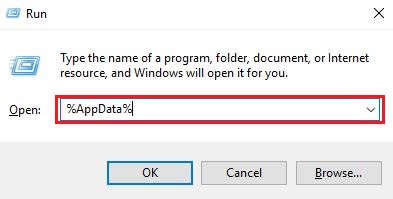
- ابحث عن مجلد Origin ، وانقر فوقه ، واضغط على مفتاح Del الخاص بلوحة المفاتيح لإزالته.
- أدخل بيانات التطبيق في شريط العناوين.
- انقر مرتين على Local Folder ، واختر مجلد Origin ، واضغط على مفتاح Del لإزالته.
- أعد تشغيل نظامك وتحقق من رسالة الخطأ ما إذا كان Titanfall 2 Origin معطل داخل اللعبة قد اختفى أم لا.
اقرأ أيضًا: كيفية إصلاح Resident Evil 5 لا يعمل على Windows

الإصلاح 5: تأكد من تحديث برنامج تشغيل الرسومات بشكل جيد (موصى به)
بعد تجربة هذا الحل ، لن تحتاج على الأرجح حتى إلى النظر في الحلول الأخرى. نظرًا لأن جميع المشكلات تقريبًا ، بما في ذلك تراكب Titanfall 2 Origin لا يعمل ، تنبع من برامج تشغيل قديمة ، يعد تحديث برنامج التشغيل من بين أفضل الإصلاحات وأكثرها موصى بها.
يمكنك استخدام برنامج سريع وسهل مثل Bit Driver Updater لتحديث جميع برامج التشغيل القديمة تلقائيًا. يوفر تحديثات بنقرة واحدة والكثير من الميزات الأخرى ، مثل إنشاء النسخ الاحتياطي لبرنامج التشغيل واستعادته ، وتسريع وتيرة تنزيل برامج التشغيل ، وعمليات الفحص المجدولة للجهاز ، وغير ذلك الكثير.
وبالتالي ، يمكنك استخدام الرابط المشترك أدناه لمحاولة استخدام Bit Driver Updater لتحديث برامج التشغيل بأسهل طريقة ممكنة.
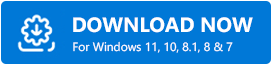
بمجرد تثبيت Bit Driver Updater على جهاز الكمبيوتر الخاص بك ، ستحصل على جميع برامج التشغيل القديمة المدرجة في غضون ثوان قليلة. يمكنك مراجعة القائمة التي تظهر على الشاشة وتحديث كل برامج التشغيل القديمة هذه إلى أحدث إصدار لها. 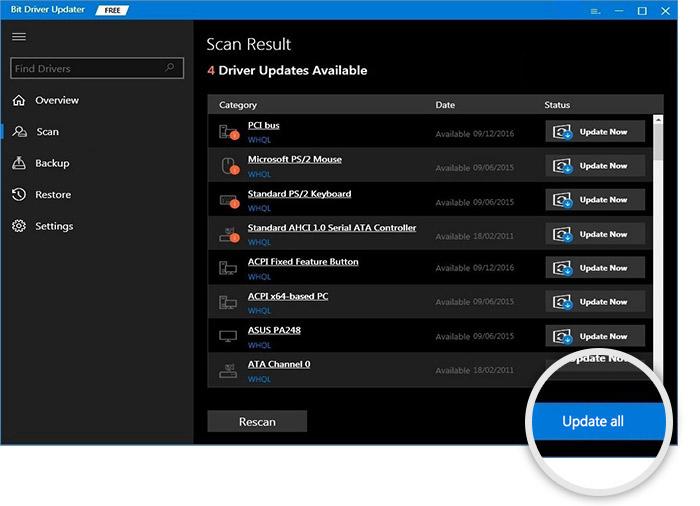
هناك أيضًا ميزة التحديث الآن لجميع أولئك الذين يرغبون في تحديث برنامج تشغيل الرسومات بمفردهم.
ومع ذلك ، يفكر الخبراء دائمًا في تحديث جميع برامج التشغيل كخيار أفضل لجهاز كمبيوتر يعمل بسلاسة.
الإصلاح 6: أعد تثبيت برنامج التشغيل لمحول جهاز العرض
إذا كان تراكب Titanfall 2 Origin لا يعمل بعد تحديث برنامج تشغيل العرض يدويًا (باستخدام موقع ويب الشركة المصنعة / مدير الأجهزة) ، فربما تكون قد قمت بتنزيل تحديث عربات التي تجرها الدواب. وبالتالي ، يمكن أن يؤدي إلغاء تثبيت تحديث برنامج التشغيل وإعادة تثبيته إلى حل المشكلة. ها هي عملية القيام بذلك.
- انقر على أيقونة Windows باستخدام زر الفأرة الأيمن.
- اختر الخيار المسمى Device Manager من القائمة الموجودة على الشاشة.
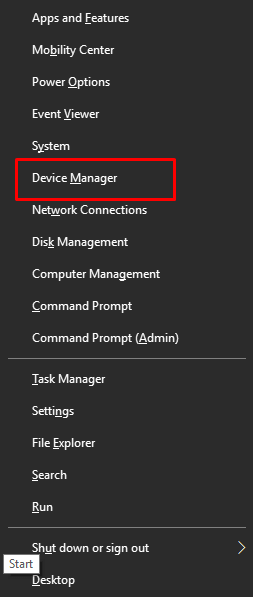
- انقر وقم بتوسيع محولات أجهزة العرض.
- انقر فوق محول العرض الخاص بك باستخدام زر الماوس الأيمن وحدد Uninstall / Uninstall device من الخيارات المحددة.
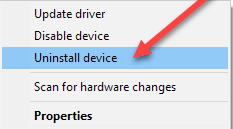
- احذف برنامج التشغيل لهذا الجهاز وانقر على زر إلغاء التثبيت .
- بعد اكتمال إلغاء التثبيت ، ارجع إلى النافذة السابقة ، مثل إدارة الأجهزة.
- حدد الإجراء من القائمة الموجودة أعلى نافذة إدارة الأجهزة وابحث عن تغييرات الأجهزة.
- بمجرد انتهاء الفحص ، أعد تشغيل النظام لجعل التغييرات فعالة.
اقرأ أيضًا: Phasmophobia Voice Chat لا يعمل على جهاز كمبيوتر يعمل بنظام Windows
الإصلاح 7: قم بتنظيف نظام التشغيل الخاص بك
يمكن أن يؤدي إجراء تمهيد نظيف أيضًا إلى إصلاح تراكب Titanfall 2 المعطل داخل اللعبة على Origin. وبالتالي ، فيما يلي كيفية تنظيف تمهيد جهاز الكمبيوتر الخاص بك.
- قم بتشغيل الأداة المساعدة Run (باستخدام نفس أمر Windows + R الذي استخدمته في حل سابق).
- أدخل msconfig في المربع الذي تحصل عليه على الشاشة واضغط على مفتاح Enter بلوحة المفاتيح.
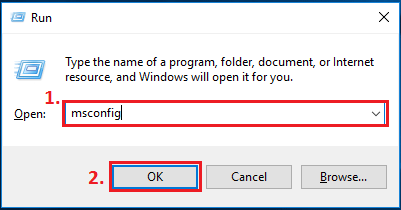
- انتقل إلى علامة التبويب عام وانقر على زر الاختيار لتمكين علامة التبويب بدء التشغيل الاختياري .
- الآن ، قم بتحميل خدمات النظام واستخدم تكوين التمهيد الأصلي. تذكر إزالة علامة الاختيار من خيار تحميل عناصر بدء التشغيل.
- انتقل إلى علامة التبويب المسماة الخدمات واختر الخيار الذي يتيح لك إخفاء جميع خدمات Microsoft.
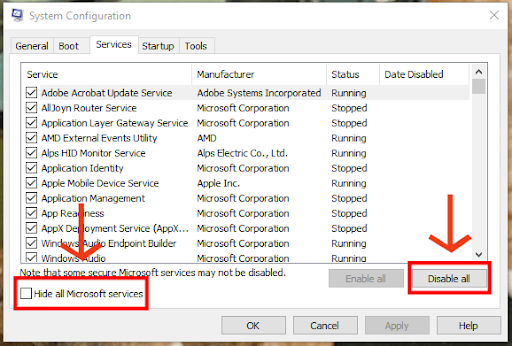
- الآن ، حدد خيار تعطيل جميع الخدمات.
- اختر " تطبيق " و " موافق " لجعل التغييرات المذكورة أعلاه فعالة.
- حدد خيار إعادة تشغيل جهاز الكمبيوتر الخاص بك.
- تأكد مما إذا كانت المشكلة قد اختفت أو أن تراكب Titanfall 2 Origin لا يعمل.
الإصلاح 8: قم بإلغاء تثبيت عميل Origin وتثبيته مرة أخرى
قد يكون تراكب Titanfall 2 Origin المعطل داخل اللعبة نتيجة لبعض الأخطاء التي يمكن إعادة تثبيت عميل Origin إصلاحها. وبالتالي ، فيما يلي كيفية إلغاء تثبيت Origin وإعادة تثبيته على جهاز الكمبيوتر الخاص بك.
- انقر فوق أيقونة ابدأ باستخدام الزر الأيمن للماوس.
- اختر التطبيقات والميزات للوصول إلى هذا الخيار بسرعة.
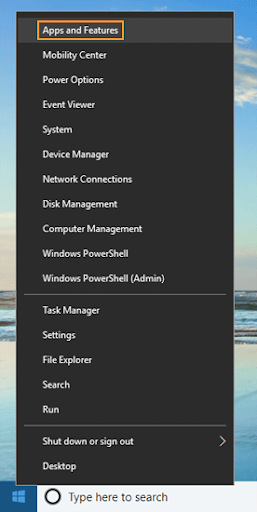
- حدد موقع Origin وانقر عليه وحدد خيار إلغاء تثبيته .
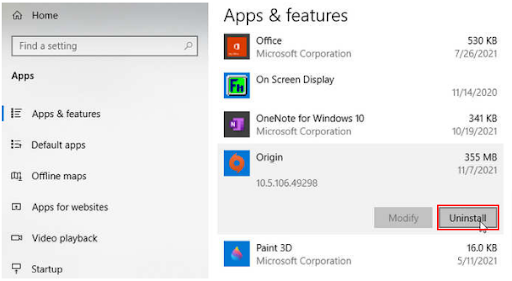
- بعد إلغاء تثبيت تطبيق Origin ، يمكنك إعادة تثبيته من هنا.
اقرأ أيضًا: نصائح لإصلاح Overwatch Mic لا يعمل على Windows 10 PC
تراكب أصل Titanfall 2 لا يعمل: ثابت
تساعدك هذه المقالة في إصلاح تراكب Origin المعطل داخل اللعبة Titanfall 2. يمكنك تطبيق الإصلاحات المذكورة أعلاه إذا كان تراكب Titanfall 2 لا يعمل.
إذا لم يكن لديك الوقت الكافي لاستعراض جميع الإصلاحات ، فيمكنك حل المشكلة على الفور من خلال تحديث برنامج التشغيل باستخدام Bit Driver Updater.
هل لديك أي حلول أو أسئلة أو اقتراحات أخرى بخصوص هذا المنشور؟ إذا كانت الإجابة بنعم ، فلا تتردد في ترك الأمر نفسه في قسم التعليقات.
هل هناك المزيد من المشاكل التقنية التي تحتاج إلى إصلاحها؟ بعد ذلك ، حافظ على TechPouting لمعرفة أسهل الحلول ومعرفة المزيد عن التكنولوجيا.
